
Hogyan tisztítsa meg a merevlemezt számítógépen, Windows 7, 8, XP laptopon a felesleges programok és fájlok, szemét: Módszerek. Hogyan tisztítsa meg a merevlemezt a számítógépen, a laptop teljesen az új BIOS-n keresztül: utasítás
A cikk megmondja, hogyan tisztítsa meg a merevlemezt a számítógépen.
Navigáció
- Mit kell tisztítani a merevlemez?
- Milyen módon van a szemét a merevlemezen?
- Milyen módon tisztíthatja a merevlemezt a szemétből?
- Hogyan lehet teljesen tisztítani a merevlemezt a "BIOS" -on keresztül?
- Videó: "CCleaner" Hogyan kell telepíteni és használni?
- Hogyan tisztítsa meg a lemezt? A lemez tisztítása Windows 7 rendszerben
A számítógép merevlemezén és a laptop tárolt rendszer, ideiglenes és minden más fájl, beleértve a telepített programokat is. Idővel az információval túlcsordult merev lemez az operációs rendszer működését befolyásolja. Így csökkenthető a sebesség és a stabil munka. ablakok" A funkcionalitás javítása érdekében a lemezt rendszeresen tisztítani kell.
Ebben a felülvizsgálatban beszélünk arról, hogyan lehet tisztítani a merevlemezt a számítógépen és a laptop az OS " Windows 7/8 / XP»A felesleges szemétből: Fájlok, programok, mappák.
Mit kell tisztítani a merevlemez?
- A szabad hely bővítése. A programok vagy játékok telepítésekor a lemezen lévő lemezek megfelelő helyének kell lennie. Ezenkívül a felhasználó gyakran letölteni szeretne videót, filmeket vagy zenei albumokat.
- Az operációs rendszer stabilitása. A merevlemezen a különböző szemét hátrányosan befolyásolhatja a munkát " ablakok" Nem működő fájlok régi bejegyzéseknek, a maradék egyszer távoli meghajtók és programok - mindez hozzájárul a különböző hibák a rendszerben, anélkül, hogy semmilyen előnyt.
- Az operációs rendszer sebessége. Eltömődött a digitális szemetes merevlemez lassul " ablakok».
Milyen módon van a szemét a merevlemezen?
- A gyorsítótáron keresztül. Amikor belép az internetre, és aktívan használja, a különböző információkat a böngészőn keresztül a merevlemezre töltik le. Ez a gyors és stabil internetes működéshez közvetlenül a számítógépre vagy laptopra van szükség. De idővel, a gyorsítótár mappában összegyűjtött információ ismét betölti az operációs rendszert.
- Ideiglenes fájlok. Amikor telepíti a különböző programok és a merevlemez játékok, átmeneti tárolók készülnek, ahol a különböző információkat halmozódik: a beállítások, elmúlás, további közművek, stb Természetesen ezek a fájlok egy újratöltött kötetet foglalnak el.
- Továbbra is programok eltávolítása után. Nem, ha töröl egy programot, teljesen eltűnik a számítógépről. A lemezen lévő programok törlése után lehetnek olyan mappák és fájlok, amelyeket feltétlenül szükséges.
- Termékek ablakok" Maga az operációs rendszer számos időt és más fájlt hoz létre a lemezen. A jövőben ezek a fájlok egyszerűen szemétbe alakulnak át.
Milyen módon tisztíthatja a merevlemezt a szemétből?
A merevlemez tisztítása a szemétből sokféle módon van. Ehhez mind a harmadik féltől származó programokat, mind a rendszer módszereket használhat. Beszélj róla többet.
Tisztítsa meg a merevlemezt a szemétből a "lemez tisztítása" segítségével
- Menjen a menübe " Rajt", Megyünk az elemre" Minden program"Következő Ugrás a mappába" Alapértelmezett"És az almappában -" Szolgáltatás».
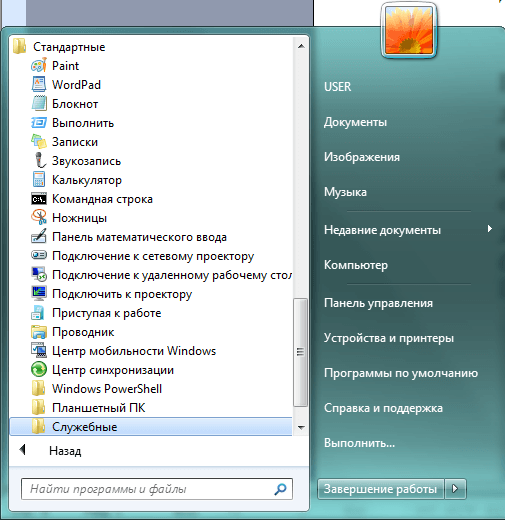
Tisztítsa meg a merevlemezt a szemétből a "lemez tisztítása" segítségével
- Válassza ki a segédprogramot a listából " Lemez tisztítása»
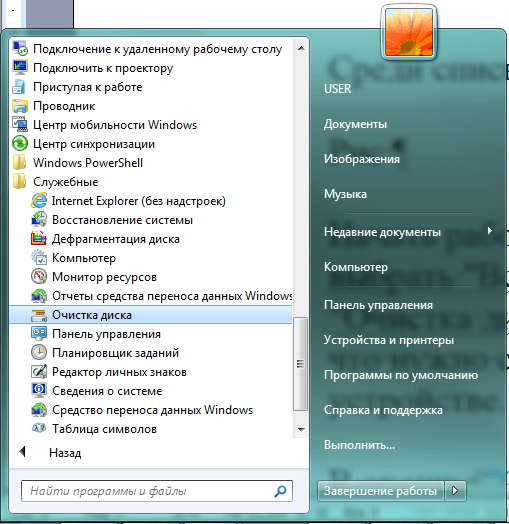
Tisztítsa meg a merevlemezt a szemétből a "lemez tisztítása" segítségével
- Ezt követően megnyílik a rendszer ablak. Itt felajánlunk egy olyan lemez egy részét, amelyet szeretnénk tisztítani a szemetet. Válassza ki a " C."És kattintson a" rendben».
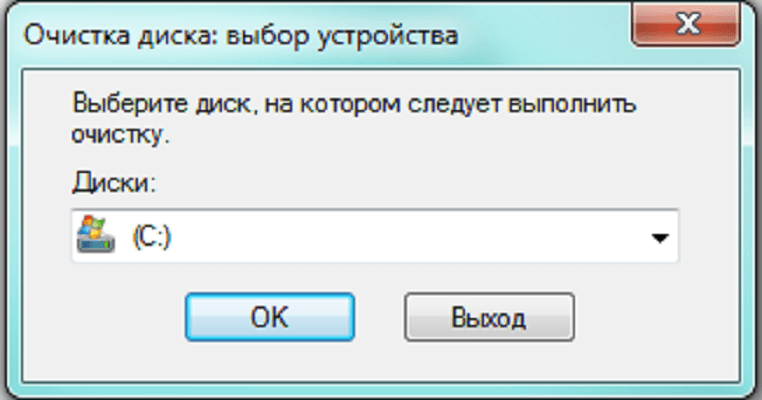
Tisztítsa meg a merevlemezt a szemétből a "lemez tisztítása" segítségével
- Ezután a felesleges fájlok és mappák lemezének beolvasásának folyamata lesz.

Tisztítsa meg a merevlemezt a szemétből a "lemez tisztítása" segítségével
- Miután a beolvasási folyamat új ablakban van befejezve, megjelenik a törölhető merevlemezen lévő objektumok listáját. Íme a fájlok kategóriái, amelyek képesek az általuk ellentétes jelölőnégyzetek elhelyezésére / eltávolítására. Az alapértelmezett rendszer néhány kategóriába helyezi a DAWS-t. Ezt is választhatja, például " Ideiglenes fájlok", Amely után kattints a" rendben».

Tisztítsa meg a merevlemezt a szemétből a "lemez tisztítása" segítségével
- Ha alaposabban meg kell tisztítani a merevlemezt, akkor az adminisztrátori jogokat kell használnunk. Ehhez újra a menüben " Rajt»Keresse meg a segédprogramot Lemez tisztítása", Nyomja meg a jobb egérgombbal, majd kattintson a" Futtassa az adminisztrátor nevébende".
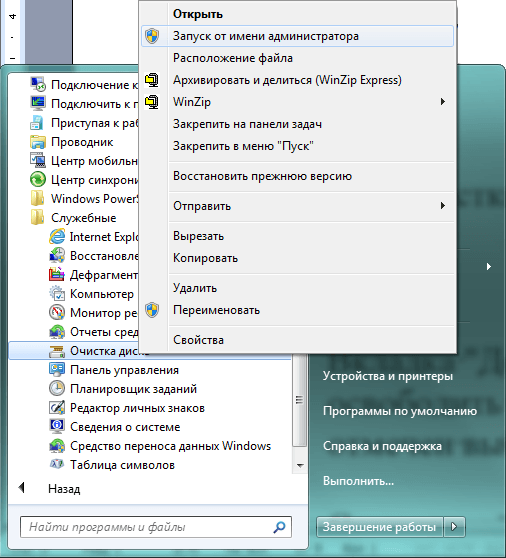
Tisztítsa meg a merevlemezt a szemétből a "lemez tisztítása" segítségével
- A megnyíló ablakban megyünk a lapra " Emellett" Itt két lehetőség van a lemez tisztítására, amint azt a screenshot.
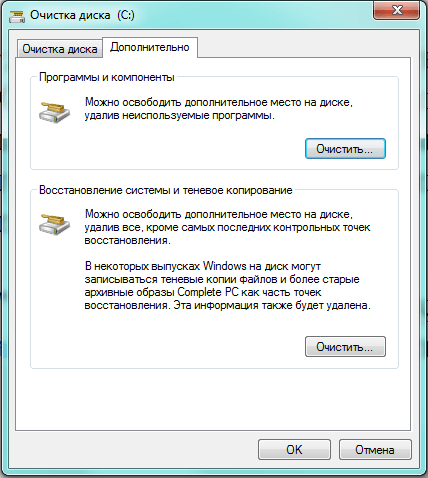
Tisztítsa meg a merevlemezt a szemétből a "lemez tisztítása" segítségével
- A felső gomb megnyomásakor Egyértelmű"A rendszer mappában leszünk" Programok és alkatrészek" Itt kerül bemutatásra a számítógépen telepített összes program listájával.
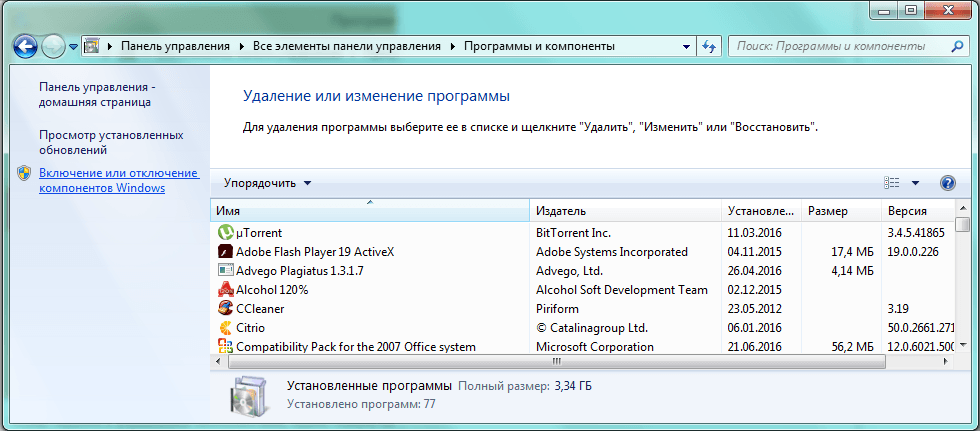
Tisztítsa meg a merevlemezt a szemétből a "lemez tisztítása" segítségével
- Válassza ki a felesleges programokat a listából, nyomja meg a megfelelő egérgombbal, majd a " Igen».
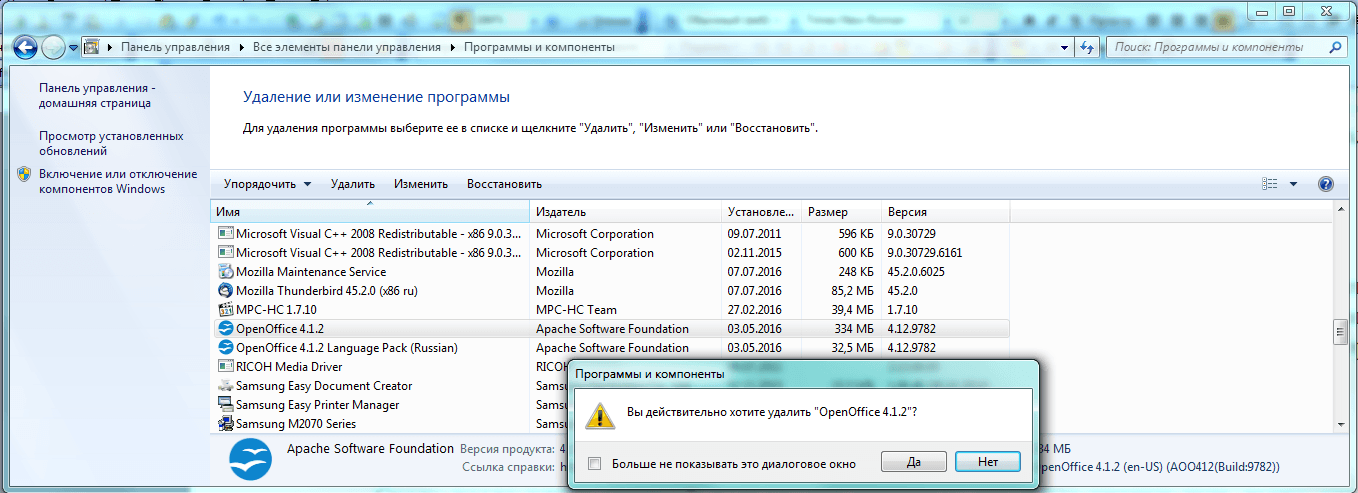
Tisztítsa meg a merevlemezt a szemétből a "lemez tisztítása" segítségével
- Az alsó gomb megnyomásakor Egyértelmű»Felajánljuk a helyreállítási pontok és az árnyékmásolás eltávolítását. Ez az információ nagyszerű helyet foglalhat el a merevlemezen, de fontos. Például a helyreállítási pontok segítenek visszaadni az operációs rendszert egy korábban működő állapotba, ha a jelenlegi állapotnak bármilyen hibája van. Ha még mindig megszabadulni szeretné ezeket a fájlokat, akkor kattintson a " Töröl».
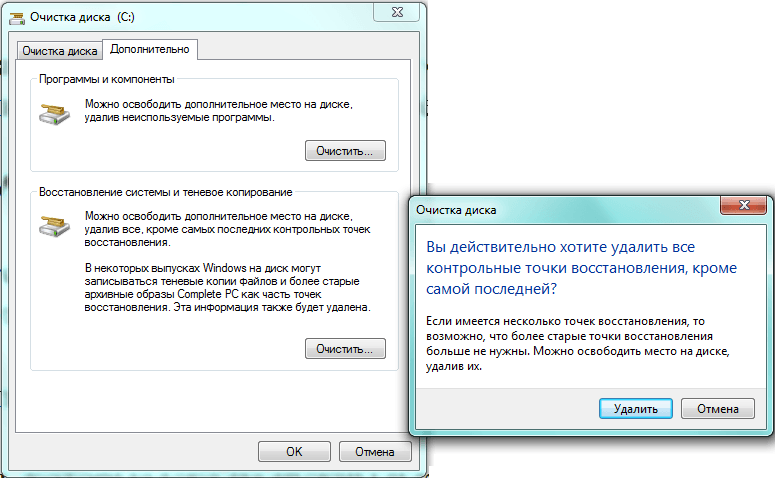
Tisztítsa meg a merevlemezt a szemétből a "lemez tisztítása" segítségével
Tisztítsa meg a merevlemezt a szemétből egy harmadik féltől származó program segítségével - "CCLEANER"
Fent találkoztunk az egyik legegyszerűbb és legkényelmesebb módja, hogy törölje a merevlemezt a számítógép vagy laptop segítségével a rendszer módszerekkel. De hatékonyabb módot is használhat - harmadik féltől származó szoftvert is.
Az egyik legjobb program a szemét tisztításához a merevlemezen " Cleaner" Ezenkívül a program ingyenes verziója elég elég ahhoz, amire szüksége van. " Cleaner»Segít törli az összes felesleges a lemezről: cookie-fájlok, ideiglenes fájlok cache, szükségtelen registry bejegyzéseket és így tovább.
Ezt letöltheti link.
Így kihasználja a " Cleaner", Tegye a következőket:
- Futtassa a programot. A bal oldalán a lapon " Tisztítás»Csúsztassa a törölni kívánt fájlok kategóriáit. Javasoljuk, hogy hagyja el az összes alapértelmezett beállítást, ha használja a " Cleaner" először. Ezután nyomja meg az alábbi gombot. Elemzés».
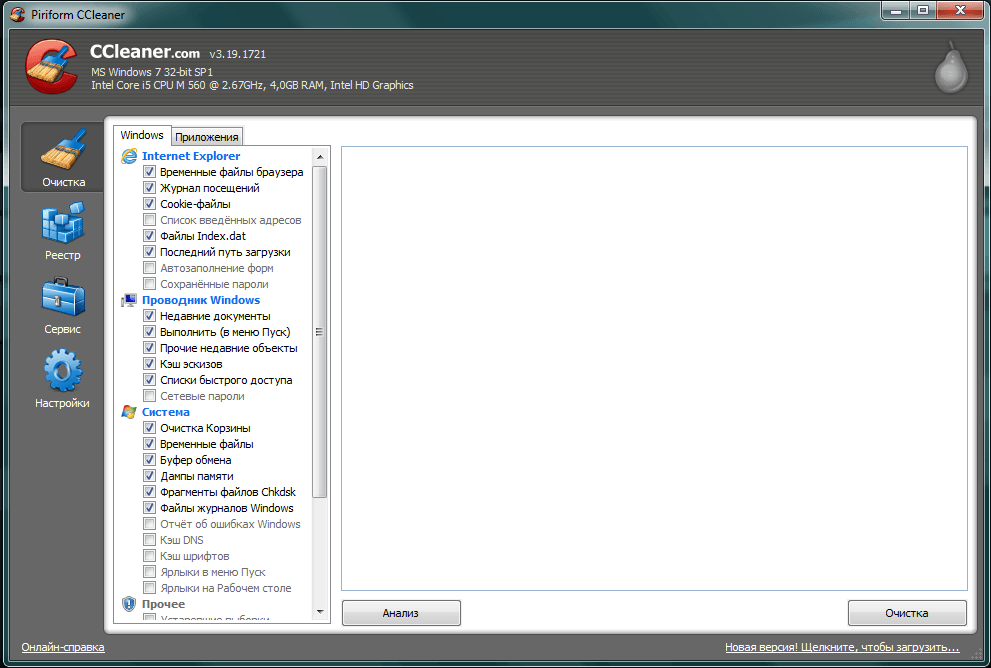
Tisztítsa meg a merevlemezt a szemétből egy harmadik féltől származó program segítségével - "CCLEANER"
- Várjon, amíg a program szkennel merevlemez. Ezt követően nyomja meg a jobb oldali gombot. Tisztítás».
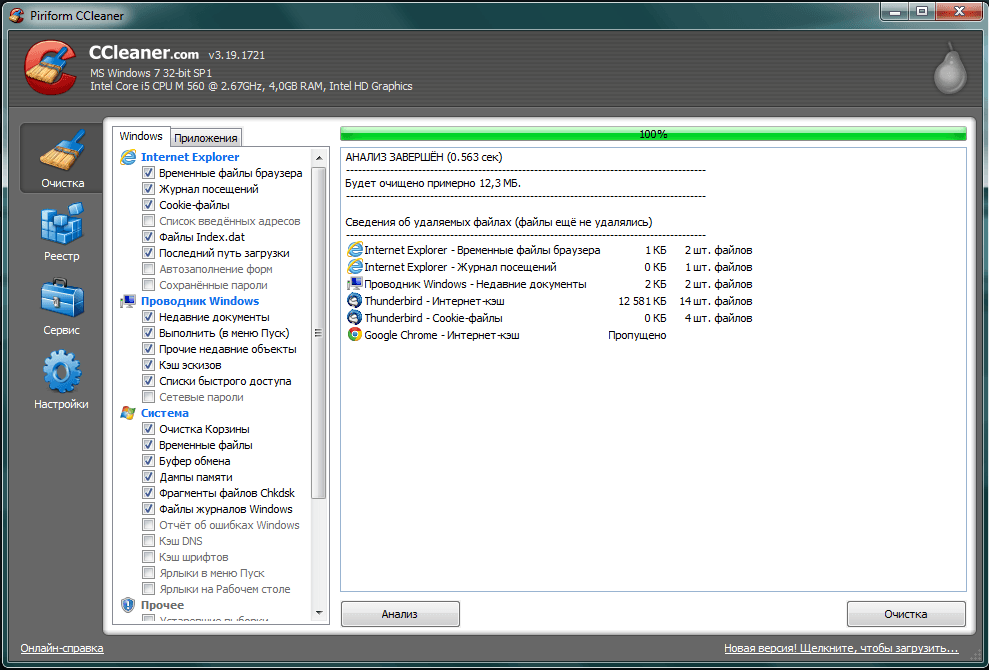
Tisztítsa meg a merevlemezt a szemétből egy harmadik féltől származó program segítségével - "CCLEANER"
- Ezután erősítse meg a választást

Tisztítsa meg a merevlemezt a szemétből egy harmadik féltől származó program segítségével - "CCLEANER"
- Ha ez nem elég, menjen az Eszközök fülre. Itt láthatja az összes szoftvert a számítógépére vagy a laptopra telepítve. Válassza ki az összes szükséges értéket, és távolítsa el az egeret a " Töröl" jobb oldalon.
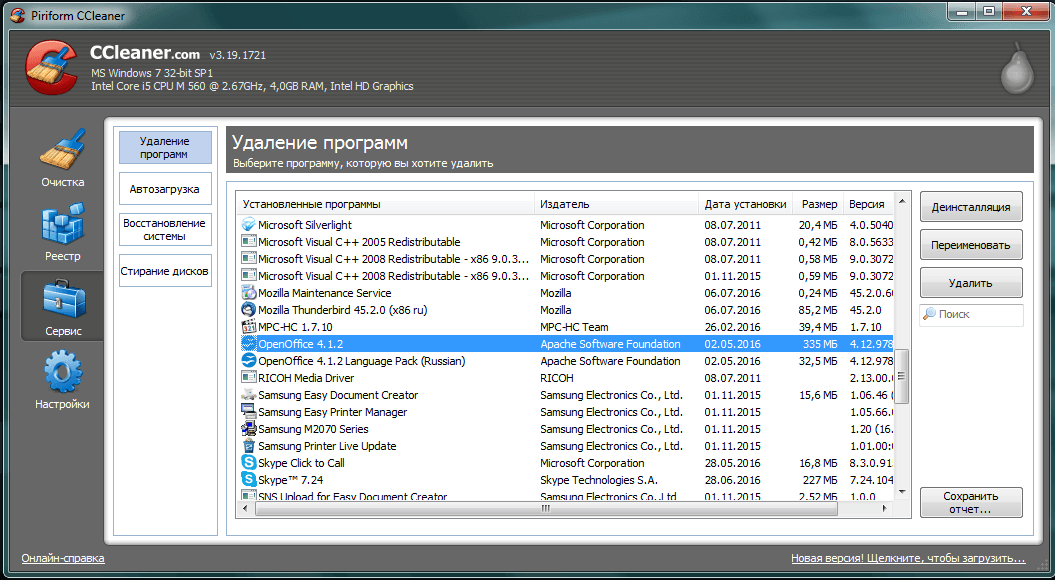
Tisztítsa meg a merevlemezt a szemétből egy harmadik féltől származó program segítségével - "CCLEANER"
Hogyan lehet teljesen tisztítani a merevlemezt a "BIOS" -on keresztül?
Néha a felhasználónak új állapota előtt teljesen tisztítsa meg a merevlemezt. Leggyakrabban ez történik, ha az operációs rendszer újratelepítéséhez szükséges. Törölje az összes régi információt a lemezen, ha megadja " ablakok"Tehát cselekedned kell" Biosz».
Ezenkívül, ha már úgy döntött, hogy eltávolítja az egész régi rendszert, és telepítse újra a rendszert, akkor a merevlemez a legjobb formázott. Ugyanakkor az összes régi információt alaposan eltávolítják, és szabadon létrehozhat egy új operációs rendszert.
Tehát, annak érdekében, hogy a merevlemezről való információkat teljesen törölje, tegye a következőket:
- Készítse elő a telepítő lemezt. Ha nincs ilyen lemeze, akkor hogyan kell csinálni, olvasni itt (részletesebb cikk a régi operációs rendszer lebontására és új, ajánlott olvasásra).
- Helyezze be a telepítő lemezt a meghajtóba, és töltse ki az operációs rendszert.
- Ezután kapcsolja be a számítógépet, és azonnal nyomja meg a bemeneti kulcsot a " Biosz" Minden változathoz " Biosz»Lehet, hogy a saját csapata, leggyakrabban ez a kulcs -" F1.», « Del."Vagy" F2.».
- Amikor megtalálja magát " Biosz"A telepítési lemezt rendszerindító eszközként kell hozzárendelni. " Biosz"A különböző verziók különböznek egymástól, de a lényeg nem változik sokat. Meg kell mennie a " Rendszerinditási menü.", A továbbiakban:" Fejlett BIOS funkciók."És akkor - in" Első rendszerindító eszköz." Ezzel ellentétben adja meg a meghajtót rendszerindító eszközként.
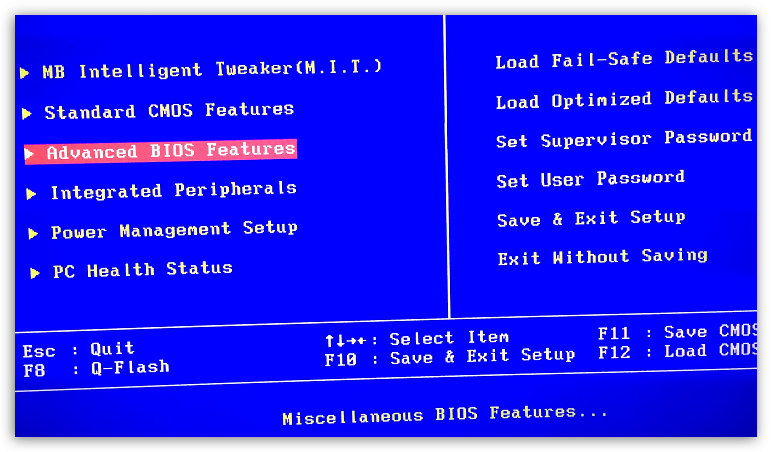
Hogyan lehet teljesen tisztítani a merevlemezt a "BIOS" -on keresztül?
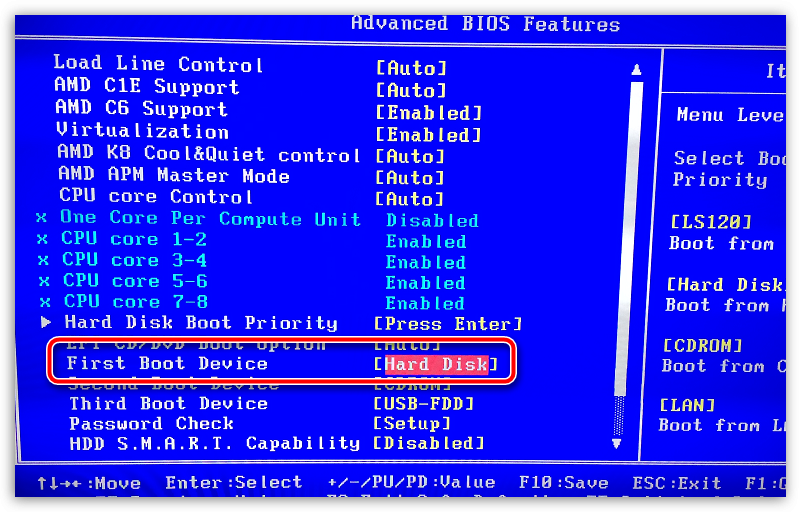
Hogyan lehet teljesen tisztítani a merevlemezt a "BIOS" -on keresztül?
- Most kattintson a " F10."(Mentse el a beállításokat és indítsa újra a számítógépet). Ezután beírja a rendszer telepítőjét ablakok" A telepítő utasításait húzza ki, válassza ki a nyelvet. Teljes telepítés- És meg fogja találni magát az ablakban. Itt jelölje ki az egeret " 1. szakasz"(Korong" C.") És az alábbiakban kattintson a" Lemezbeállítások».
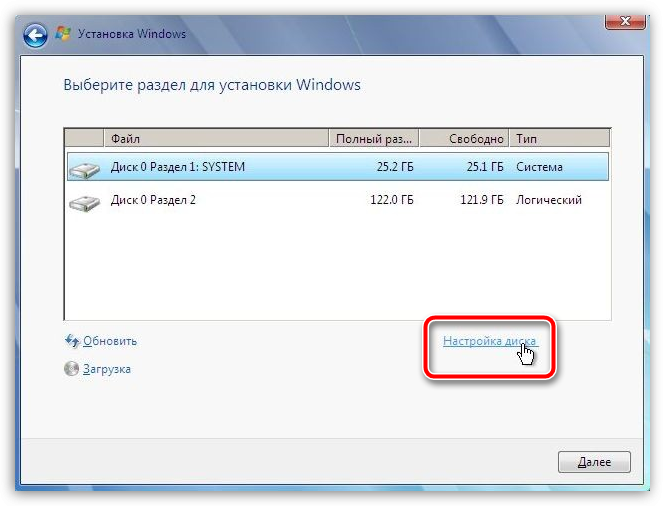
Hogyan lehet teljesen tisztítani a merevlemezt a "BIOS" -on keresztül?
- Most kattintson a " Formátum- És erősítse meg a választást
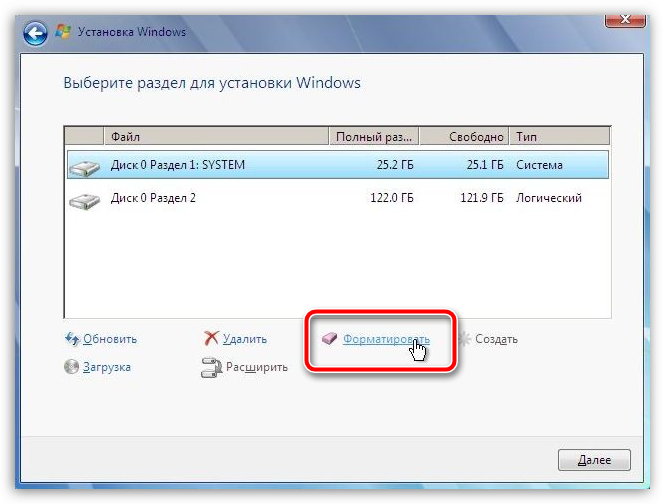
Hogyan lehet teljesen tisztítani a merevlemezt a "BIOS" -on keresztül?
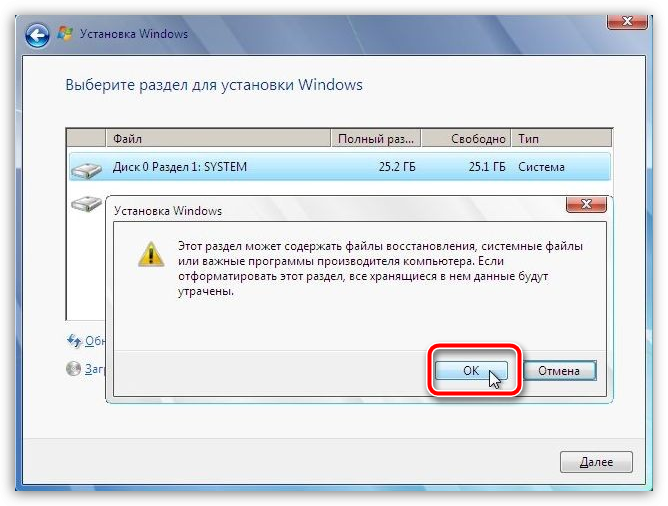
Hogyan lehet teljesen tisztítani a merevlemezt a "BIOS" -on keresztül?
Videó: "CCleaner" Hogyan kell telepíteni és használni?
Hogyan tisztítsa meg a lemezt? A lemez tisztítása Windows 7 rendszerben
